複数のワークシートから同じセルを参照するには?
Excelで作業する際、関連するデータを1つのワークブック内の複数のワークシートに整理することが一般的です。時には、すべてのワークシート(Sheet1、Sheet2、Sheet3など)からB8のような同じセルを抽出し、1つのサマリーシートまたはマスターシートにまとめたり比較したりする必要があります。この方法は、月次結果や部門別の合計などの一貫した情報を統合し、包括的な概要を作成して分析やレポートを容易にするのに役立ちます。例えば、複数のシート(Sheet1、Sheet2、Sheet3、Sheet4など)からセルB8に格納された月次の数値を抽出し、それらをマスターシートにリスト化することができます。
 |  |  |  |  |
Excelでは、複数のワークシートから同じセルを参照し、その結果をマスターワークシートに集約するためのさまざまな方法が提供されています。数式、VBA、またはサードパーティツールのどれに慣れているかによって、ニーズに最適な方法を選択できます。以下では、このタスクを効率的に実行するための実用的なアプローチを紹介します。さらに、目次に記載されている他の2つの推奨ソリューションも関連するシナリオに対応できます。
数式を使用して複数のワークシートから同じセルを1つのマスターシートに参照する
VBAコードを使用して複数のワークシートから同じセルを1つのマスターシートに参照する
素晴らしい機能を使用して複数のワークシートから同じセルを1つのマスターシートに参照する
数式を使用して複数のワークシートから同じセルを1つのマスターシートに参照する
ワークシート名がデフォルトのパターン(Sheet1、Sheet2、Sheet3など)に従っている場合、Excelの数式を使用すると、複数のワークシートから同じセルを簡単に参照できます。このアプローチはシンプルで動的であり、コードを必要としないため、頻繁にシートを追加または削除する場合に特に適しています。
1. 列にヘルパー番号のリストを作成します。たとえば、1、2、3、4などを入力します。各番号は、参照したいワークシートの接尾辞に対応します。この手順により、参照プロセスを自動化でき、各シートごとに手動で数式を書く必要がありません。スクリーンショットをご覧ください:

2. 抽出された値を表示したいセル(例:マスターシートのセルB2)に以下の数式を入力します。その後、列全体にフィルハンドルをドラッグして、各対応するワークシートを自動的に参照します。すべてのターゲットセルの値(ここでは各シートのB8)が一度に取得されます。

注意: この数式では、E2はワークシート名の接尾辞に対応するヘルパー番号(1、2、3、…)を指し、B8は取得したいセルのアドレスです。実際のレイアウトやセルに応じてE2とB8を調整してください。この方法は、「Sheet1」、「Sheet2」などの命名パターンに従ったワークシートでのみ直接動作します。
この数式ベースのソリューションは構造化されたワークブックには迅速かつ簡単ですが、シート名が非数値であったり、頻繁に追加・削除される場合は煩雑になる可能性があります。#REF! エラーがないか確認し、これはヘルパー値と既存のシート名との不一致を示している場合があります。
VBAコードを使用して複数のワークシートから同じセルを1つのマスターシートに参照する
ワークブックに多数のワークシートがあり、その名前が予測可能なパターンに従っていない場合(つまり、シート名がカスタマイズされていたり、連続していない場合)、VBAを使用することで、すべてのシートから同じセル参照を抽出し、マスターワークシートに取り込む直接的な方法を提供します。この方法は、シート名に関係なくバッチ処理が可能であり、大規模または不規則なワークブックの統合に役立ちます。
1. マスターシートで、他のワークシートから抽出したデータを表示したいセル(例:B8)をクリックします。このセルの下に十分な空き行があることを確認してください。各ワークシートから抽出される結果を収容できるようにするためです。

2. ALT + F11キーを同時に押して、Microsoft Visual Basic for Applicationsウィンドウを開きます。
3. VBAエディターで、挿入 > モジュールをクリックします。以下のコードをモジュールウィンドウにコピー&ペーストします:
VBAコード:複数のワークシートから同じセルを参照する
Sub AutoFillSheetNames()
'Update by Extendoffice
Dim ActRng As Range
Dim ActWsName As String
Dim ActAddress As String
Dim Ws As Worksheet
On Error Resume Next
xTitleId = "KutoolsforExcel"
Set ActRng = Application.ActiveCell
ActWsName = Application.ActiveSheet.Name
ActAddress = ActRng.Address(False, False)
Application.ScreenUpdating = False
xIndex = 0
For Each Ws In Application.Worksheets
If Ws.Name <> ActWsName Then
ActRng.Offset(xIndex, 0).Value = "='" & Ws.Name & "'!" & ActAddress
xIndex = xIndex + 1
End If
Next
Application.ScreenUpdating = True
End Sub4. コードを貼り付けたら、F5キーを押すか、実行ボタンをクリックしてコードを実行します。各ワークシート(マスターシート自身は除外される場合があります)のセルB8からすべての値が収集され、選択したセルから下方向にマスターワークシートに反映されます。結果は縦にリスト化され、レビューおよびさらなる分析が容易になります。

注意: このVBAソリューションは、コードの実行前に選択したセルに対して動作します。たとえば、セルA1をクリックした場合、他のすべてのシートから対応するA1の値が抽出されます。
素晴らしい機能を使用して複数のワークシートから同じセルを1つのマスターシートに参照する
数式やコーディングを使用せずに便利な解決策を探しているユーザーには、Kutools for Excelが提供する「ワークシート参照を自動的に増やす」という直感的な機能が最適です。このツールを使えば、シートの名前の付け方に関係なく、数十または数百のワークシートから同じセル参照を数回のクリックで抽出できます。これは、データの統合を頻繁に行い、数式を書いたりVBAコードを編集するよりも視覚的でステップバイステップのプロセスを好むユーザーにとって理想的です。
Kutools for Excel のインストール後、次のステップに従って複数のワークシートからのデータを統合します:
1. マスターシートで、他のワークシートからデータを反映させたいセル(例:B8)を選択します。

2. Kutoolsタブに移動し、Moreを選択して、次にDynamically Refer to Worksheetsを選択します(以下のように表示されます):

3. Fill Worksheets Referencesダイアログボックスで、塗りつぶし順序から 列ごとに塗りつぶしてから行ごとに塗りつぶす を選択し、数式テキストボックスの隣の小さなロックをクリックします。灰色のロックが黄色のロックに変わると、数式とセル参照がロックされたことを意味します。これで、他のワークシートからセルB8の参照を抽出するために任意のセルをクリックできます。この例では、セルB2をクリックします。次に、セル参照を抽出したいワークシートをチェックします。スクリーンショットをご覧ください:
注意: 常にロックをクリックして選択したセル参照を固定してください。ロックが設定されていない場合、セル参照が選択に基づいて変更され、誤った結果につながる可能性があります。
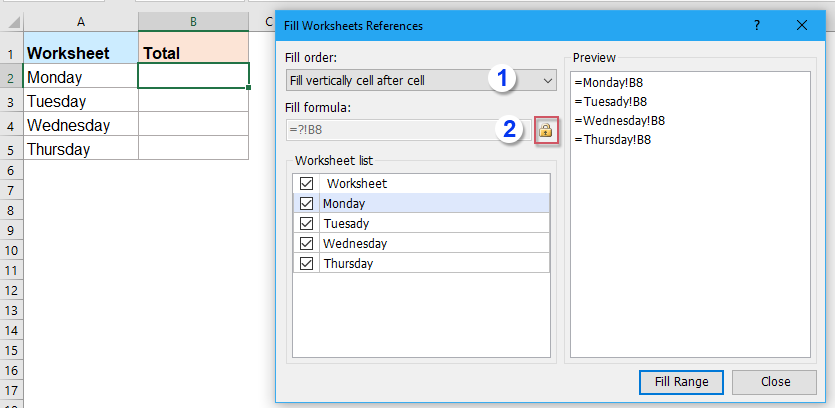
4. Fill Rangeボタンをクリックします。プログラムは選択したセル値(例:B8)をすべての選択されたワークシートから即座に抽出し、マスターワークシートに縦にリスト化します。完了したら、ダイアログボックスを閉じて、要件に応じてサマリーシートの書式を調整します。

このアプローチは、大量のシートを扱う場合や、シート名が不規則で頻繁な手動参照や数式調整が非現実的である場合に特に有用です。プロセスは視覚的でわかりやすく、ワークブックの統合作業をより管理しやすくします。
今すぐ Kutools for Excel をダウンロードして無料トライアル!
その他の記事:
- 基準に基づいて複数のワークシートから行を新しいシートにコピーする
- いくつかのワークシートを持つワークブックがあり、それぞれが同じフォーマットを共有していると仮定します。列Cに「Completed」というテキストが含まれているすべての行を新しいワークシートにコピーしたい場合、このガイドはそれを効率的に達成するのに役立ちます。手動でのコピー&ペーストは不要で、大幅な時間節約になります。
- 複数のワークシートから一意の値のリストを作成する
- ワークブック内のすべてのワークシートから一意の値のリストを迅速に作成する方法をお探しですか?例えば、複数のシートに重複する名前のリストが含まれている場合、この手法は各ユニークな名前を新しいリストに抽出し、分析のために一つにまとめるのに役立ちます。
- 複数のワークシートで特定の値をカウントする
- 類似のデータが含まれている複数のワークシートがあり、特定の値(例:「Excel」)がすべてのシートに何回現れるかをカウントしたい場合、この記事は有効なアプローチを示しています。
- 複数のワークシートに同じ画像を挿入する
- 1つのワークシートに画像を挿入するのは簡単ですが、その同じ画像をワークブック内のすべてのワークシートに表示させたい場合はどうすればよいでしょうか?このガイドでは、これを数ステップで効率的に達成する方法を示します。
- Excelで複数のワークシートに同時に同じマクロを実行する
- デフォルトでは、マクロを実行するとアクティブなシートのみが処理されますが、複数のシートに同時に適用する必要がある場合もあります。この記事では、複数のワークシートで同時に同じマクロを実行する方法を明らかにし、効率を向上させます。
最高のオフィス業務効率化ツール
| 🤖 | Kutools AI Aide:データ分析を革新します。主な機能:Intelligent Execution|コード生成|カスタム数式の作成|データの分析とグラフの生成|Kutools Functionsの呼び出し…… |
| 人気の機能:重複の検索・ハイライト・重複をマーキング|空白行を削除|データを失わずに列またはセルを統合|丸める…… | |
| スーパーLOOKUP:複数条件でのVLookup|複数値でのVLookup|複数シートの検索|ファジーマッチ…… | |
| 高度なドロップダウンリスト:ドロップダウンリストを素早く作成|連動ドロップダウンリスト|複数選択ドロップダウンリスト…… | |
| 列マネージャー:指定した数の列を追加 |列の移動 |非表示列の表示/非表示の切替| 範囲&列の比較…… | |
| 注目の機能:グリッドフォーカス|デザインビュー|強化された数式バー|ワークブック&ワークシートの管理|オートテキスト ライブラリ|日付ピッカー|データの統合 |セルの暗号化/復号化|リストで電子メールを送信|スーパーフィルター|特殊フィルタ(太字/斜体/取り消し線などをフィルター)…… | |
| トップ15ツールセット:12 種類のテキストツール(テキストの追加、特定の文字を削除など)|50種類以上のグラフ(ガントチャートなど)|40種類以上の便利な数式(誕生日に基づいて年齢を計算するなど)|19 種類の挿入ツール(QRコードの挿入、パスから画像の挿入など)|12 種類の変換ツール(単語に変換する、通貨変換など)|7種の統合&分割ツール(高度な行のマージ、セルの分割など)|… その他多数 |
Kutools for ExcelでExcelスキルを強化し、これまでにない効率を体感しましょう。 Kutools for Excelは300以上の高度な機能で生産性向上と保存時間を実現します。最も必要な機能はこちらをクリック...
Office TabでOfficeにタブインターフェースを追加し、作業をもっと簡単に
- Word、Excel、PowerPointでタブによる編集・閲覧を実現。
- 新しいウィンドウを開かず、同じウィンドウの新しいタブで複数のドキュメントを開いたり作成できます。
- 生産性が50%向上し、毎日のマウスクリック数を何百回も削減!
全てのKutoolsアドインを一つのインストーラーで
Kutools for Officeスイートは、Excel、Word、Outlook、PowerPoint用アドインとOffice Tab Proをまとめて提供。Officeアプリを横断して働くチームに最適です。
- オールインワンスイート — Excel、Word、Outlook、PowerPoint用アドインとOffice Tab Proが含まれます
- 1つのインストーラー・1つのライセンス —— 数分でセットアップ完了(MSI対応)
- 一括管理でより効率的 —— Officeアプリ間で快適な生産性を発揮
- 30日間フル機能お試し —— 登録やクレジットカード不要
- コストパフォーマンス最適 —— 個別購入よりお得